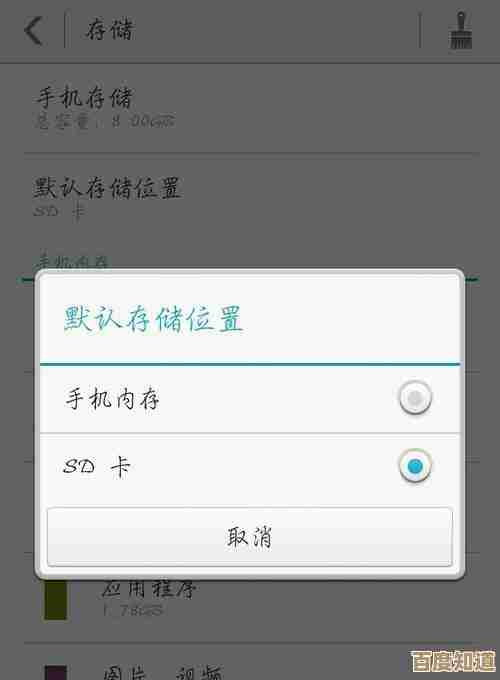Windows 11切换至Internet Explorer的详细方法与步骤解析
- 问答
- 2025-10-21 12:18:38
- 3
哎,说到Windows 11里用Internet Explorer这事儿,其实挺微妙的,微软自己都恨不得把它藏进博物馆了,但有时候…你懂吧,就是有些老掉牙的网站或者企业内部系统,非得靠IE才能正常加载,那个ActiveX控件什么的,离了它真转不动,所以今天我就瞎琢磨一下,怎么在Win11这个新环境里,把这位“老古董”给请出来,可能有点啰嗦,想到哪说到哪哈。
首先得明确一点,Windows 11默认是没有IE的图标的,微软主推Edge嘛,但IE的核心文件其实还在系统深处躺着,只是没给你个直接的入口,所以第一种方法,算是最直接的:通过Edge浏览器里的“IE模式”来曲线救国。😅
你打开Microsoft Edge,点右上角那三个点,选“设置”,然后找“默认浏览器”那个选项,里面应该有个“让Internet Explorer在Microsoft Edge中打开网站”的选项(这名字真绕),你把它开启,下面还有个“允许在Internet Explorer模式下重新加载网站”,这个也得开,然后呢,当你遇到那个非IE不行的网站时,就在Edge里打开它,再点菜单→更多工具→“在Internet Explorer模式下重新加载页面”,这时候Edge会用一个IE的兼容内核去渲染页面,基本上就能对付大部分老站点了,这招的好处是…你不用单独去开一个IE,比较省事,而且Edge会记住这个站点,下次自动用IE模式开。
但有时候,你就想用那个原汁原味的IE界面,怎么办?也有办法,就是有点…像在系统文件里挖宝,你得按Win+R键,输入iexplore.exe,然后回车,嘿,说不定那个经典的蓝色e图标就蹦出来了!🤔 它的原理就是直接调用系统里残留的IE可执行文件,这个文件通常藏在C:\Program Files\Internet Explorer目录底下,你要是乐意,也可以自己去那里找到它,创建一个快捷方式放到桌面上,方便以后用,不过我得提醒你,微软可能在某些Win11版本里把这个入口也藏得更深了,甚至完全移除…所以这方法不一定100%奏效,得看你的系统版本。
还有一种情况,特别针对企业用户,如果你的电脑加了域,或者有组策略管理,管理员可能通过策略强制开启了IE或者设定了特定的兼容性列表,那你就得去组策略编辑器里瞅瞅(运行gpedit.msc),在“计算机配置”或“用户配置”下的“管理模板”里,找Windows组件和Microsoft Edge相关的策略设置…呃,这个对普通用户来说可能有点复杂,而且容易改出问题,所以不太推荐自己瞎捣鼓,除非你很清楚自己在干嘛。
其实吧,每次打开IE,看到那个古老的界面,心里都有点…怀旧?又觉得它确实该退休了,速度慢、安全性也跟不上,现在很多新网页标准它都不支持了,但现实就是,历史包袱太重,很多机构没动力升级系统,导致我们还得时不时请出这位老将,用的时候总感觉像在开一辆老爷车,虽然能跑,但心里不踏实,生怕哪个网站又显示不正常或者弹出个安全警告。😟
最后啰嗦一句,如果以上方法都试了还是不行,那可能你的Win11版本真的彻底移除了IE组件,那就只能死心塌地用Edge的IE模式了,或者…考虑用虚拟机装个老Windows系统?那又是另一个大工程了,总之呢,希望这些零零碎碎的经验能帮到你,虽然不完美,但好歹是个路子,毕竟,解决问题嘛,实用最重要。
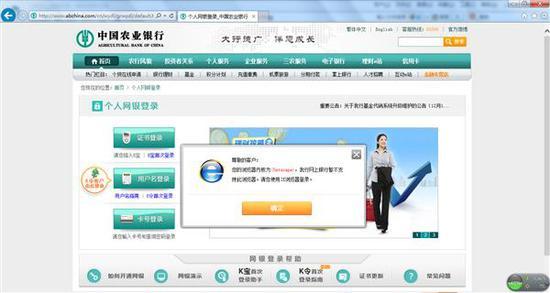
本文由盈壮于2025-10-21发表在笙亿网络策划,如有疑问,请联系我们。
本文链接:http://www.haoid.cn/wenda/35422.html
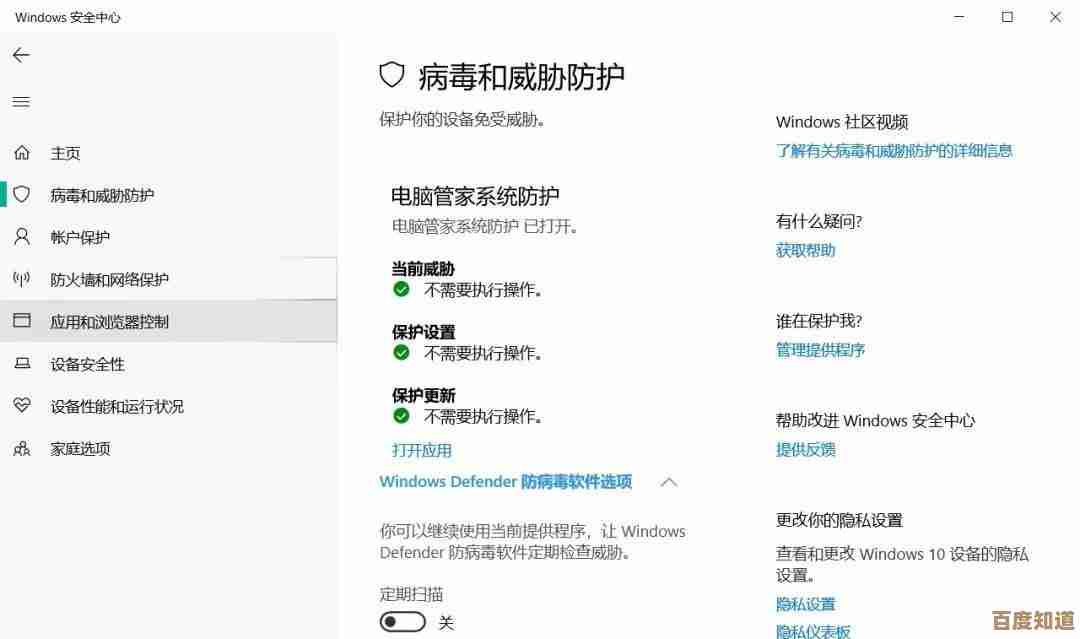
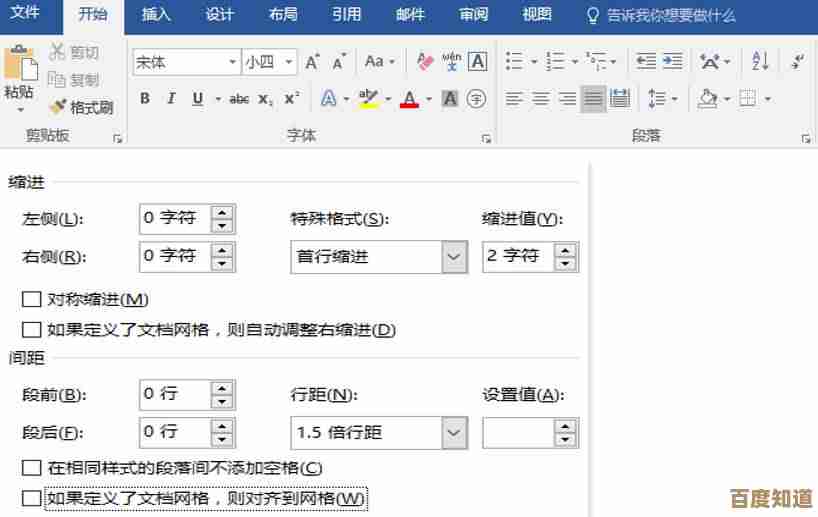

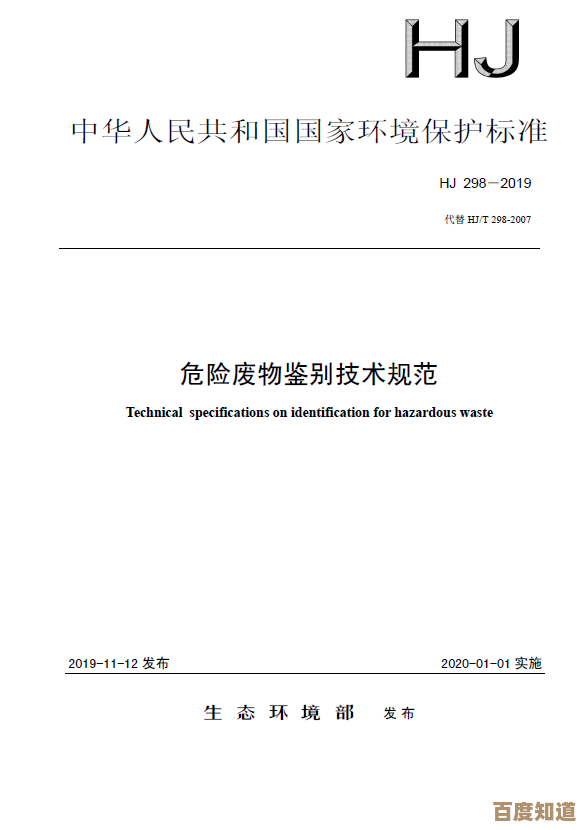


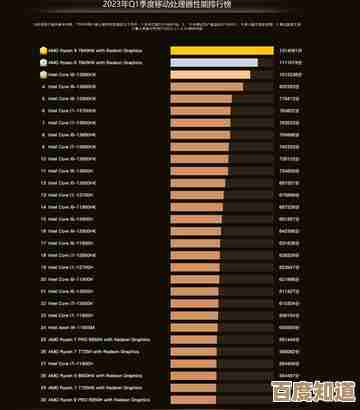

![[wifi管家]让无线网络管理更智能高效的解决方案](http://www.haoid.cn/zb_users/upload/2025/10/20251021205656176105141693204.jpg)